Page 1
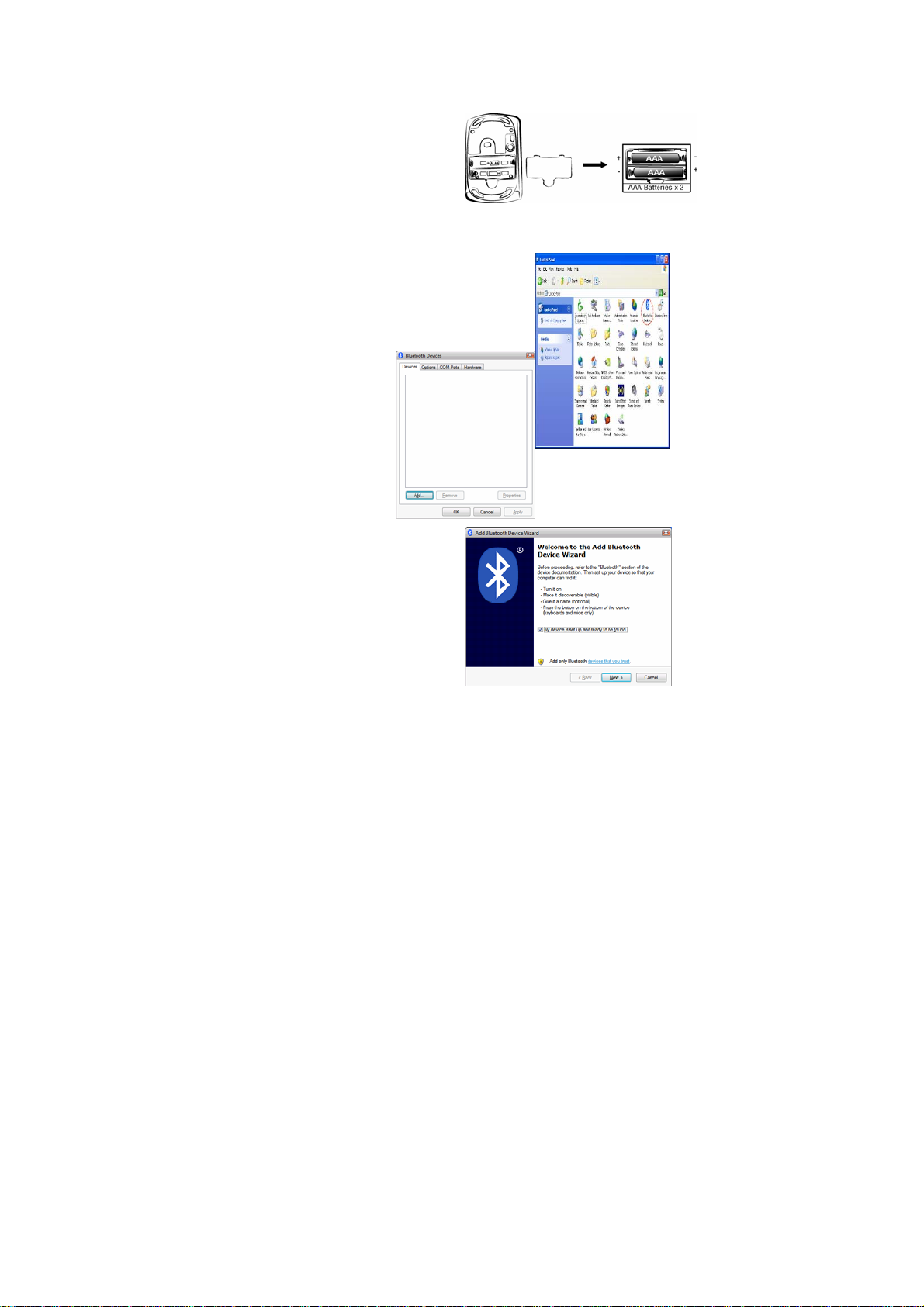
Русский
Установка устройства
1. Нажмите на кнопку,
откройте верхнюю крышку
и установите в мышь две
батарейки типоразмера
AAA.
Установка соединения в системе Vista & Windows XP
SP2
1. Откройте панель управления
Windows и выберите раздел
«Устройства Bluetooth».
2. Нажмите на
кнопку
«Добавить…».
3. Выберите «Да, устройство
уже подсоединено» и
нажмите на кнопку
«Далее».
10
Page 2
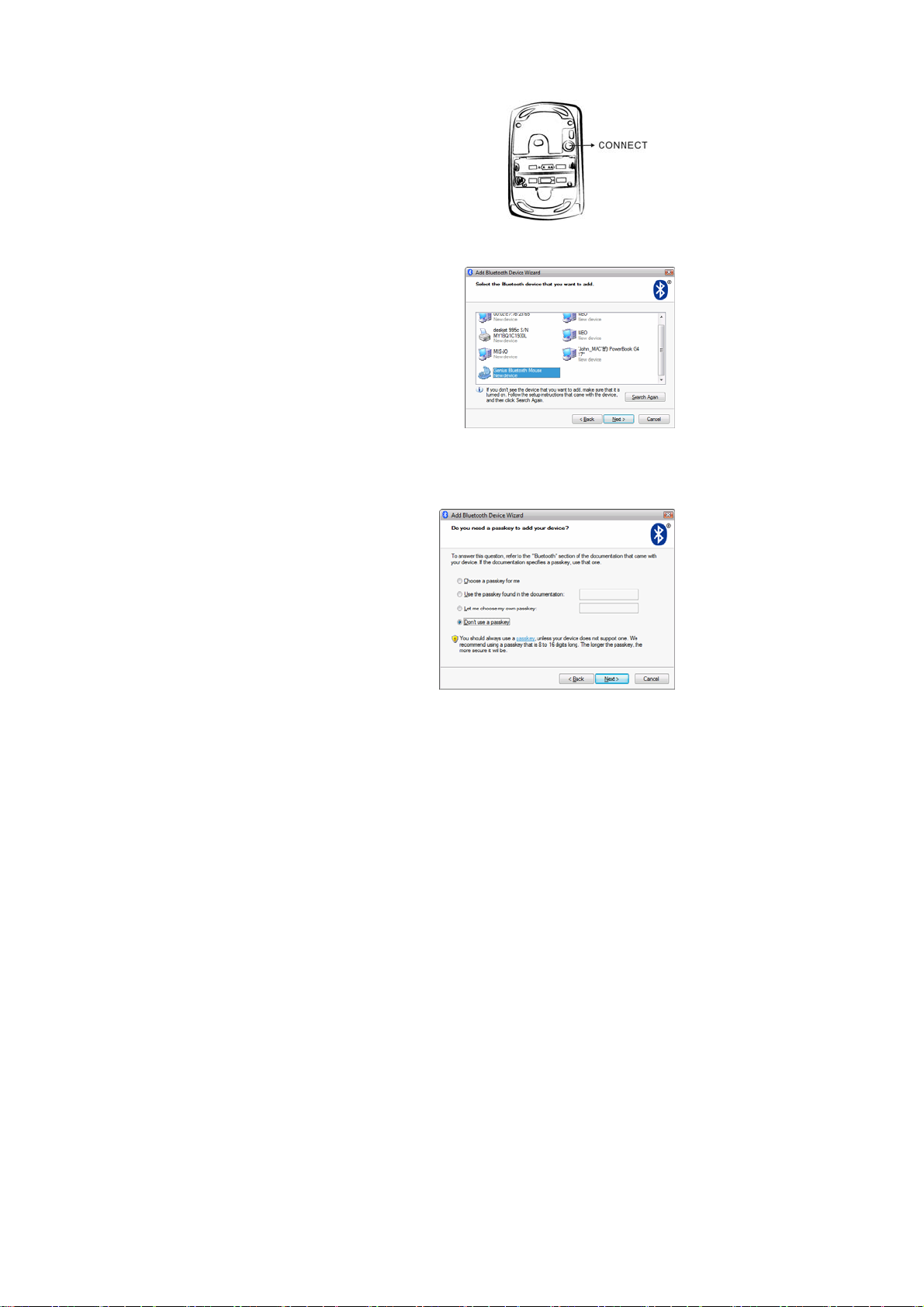
Русский
4. Нажмите и удерживайте кнопку
“CONNECT”, она находится
снизу мыши.
5. В разделе «Периферийные
устройства (клавиатуры,
мыши, джойстики)»
выберите мышь Bluetooth
Genius и нажмите на
кнопку «Далее».
6. Выберите «Не использовать ключ доступа» и нажмите на
кнопку «Далее».
11
Page 3

7. Система Windows
автоматически начнет
устанавливать соединение с
мышью Bluetooth Genius. По
завершении этого процесса
нажмите на кнопку «Готово».
После установки соединение мыши
Bluetooth Genius с компьютером
будет поддерживаться постоянно.
Это означает, что при перезапуске
системы Windows соединение будет
автоматически устанавливаться
заново.
Русский
Установка соединения в системе Mac OS X 10.2.8 и выше
1. Нажмите и удерживайте кнопку
“CONNECT”, она находится снизу
мыши.
12
Page 4

Русский
2. Щелкните по значку
Bluetooth на панели задач и
выберите Setup Bluetooth
device («Установить
устройство Bluetooth»).
3. Когда появится мастер установки Bluetooth Setup Assistant,
нажмите на кнопку Continue («Продолжить»).
13
Page 5

4. Выберите
Mouse
(«Мышь») и
нажмите на
кнопку Continue
для перехода к
следующему
шагу.
5. Когда будет обнаружена
мышь Genius Bluetooth
Mouse, нажмите на кнопку
Continue для перехода к
следующему шагу.
6. Когда появится экран
Русский
«Passkey exchange with
your mouse» («Обмен
кодами с мышью»),
нажмите на кнопку
Continue.
14
Page 6

Русский
7. Соединение установлено.
Теперь можно приступать к работе с мышью Bluetooth Genius на
компьютере Apple с поддержкой Bluetooth. Соединение с мышью
будет автоматически восстанавливаться при перезапуске Mac OS
X.
Установка программного обеспечения (только для 4D
скроллинга)
1. Проверьте, подключена ли мышь к компьютеру.
2. Вставьте компакт-диск установки в дисковод компакт-дисков.
3. Завершите установку, следуя инструкциям на экране.
Примечание. Настройте разрешение
Нажмите одновременно правую и левую
кнопки мыши и удерживайте их нажатыми в
течение трех секунд. Разрешение
переключится с 1600 на 800 dpi. Нажмите обе
кнопки на три секунды еще раз. Разрешение
вновь переключится на 1600 dpi. В режиме 800 dpi индикатор
мигает быстрее.
15
Page 7

Русский
Примечание:
1. Лазерный продукт Класс 1. Соответствует стандартам
безопасности для глаз (IEC 60825-1)
2. Лазерный продукт Класс 2. Указка опасна для глаз! Не
вглядывайтесь в луч, и не давайте детям играть с указкой.
Настройки Изготовителя
С помощью кнопки “Switch Button” можно переключаться между
режимами “Mouse mode” и “Presenter mode”. Светодиодный
индикатор показывает режим. Голубой цвет индикатора указывает
на режим мыши, и красный на режим Presenter.
В режиме Mouse
1. Левая кнопка: Обеспечивает стандартные функции мыши
такие как, щелчок, двойной щелчок, перетаскивание.
2. Правая Кнопка: Обеспечивает стандартные функции мыши.
3. Magic-Roller: Нажмите на “Magic-Roller”, для просмотра
Интернет и Windows документов.
16
Page 8

Русский
Горизонтальная Прокрутка: Нажмите колесо прокрутки
влево для скроллинга влево; нажмите его вправо для
скроллинга вправо.
4. Switch Button: Позволяет переключаться между Режимом-1
(Мышь) и Режимом-2 (Presenter).
5. Светодиодный индикатор: Если уровень заряда батареек
низкий, светодиодный индикатор загорится ярче. Голубой
цвет индикатора указывает на режим мыши.
В режиме Presenter:
1. Левая кнопка: Переход к следующей странице в PowerPointe.
2. Правая Кнопка: Переход к предыдущей странице в
PowerPointe.
3. Magic-Roller: Нажмите “Magic-Roller” для использования
лазера.
17
Page 9

Русский
Горизонтальная Прокрутка: Нажатие колесика вправо во
время показа презентации в PowerPointe соответствует
нажатию F5 на клавиатуре. Нажатие колесика влево
соответствует ESC.
4. Switch Button: Позволяет переключаться между Режимом-1
(Мышь) и Режимом-2 (Presenter).
5. Светодиодный индикатор: Если уровень заряда батареек
низкий, светодиодный индикатор загорится ярче. Красный
цвет индикатора указывает на режим Presenter.
Функции Кнопок:
Кнопка Режим мыши Режим Presenter
1 Левая кнопка Следующая страница
2 Правая Кнопка Предыдущая страница
Magic-Roller Вкл./Выкл. Лазера
3
4
5
Горизонтальная
Прокрутка
Переключение
режимов
Светодиодный
индикатор голубой
Колесико вправо: F5
Колесико влево: ESC
Переключение режимов
Светодиодный индикатор
красный
18
